Slik endrer du enkelt Mac Snow Leopard-temaet
Miscellanea / / February 11, 2022
Mac OS X-temaet har fungert for Apple og Mac-operativsystemet i nesten et tiår, med mindre omarbeiding per operativsystemoppgradering. Det er et klassisk tema som for alltid vil bli undervist i klasserommene til GUI-designere, og har inspirert Microsoft til å trappe opp sitt eget GUI.

Med det sagt kan OS X bli litt kjedelig – Aqua har tross alt eksistert i rundt åtte år! Temafellesskapet for Windows har blomstret, og OS X-temafellesskapet kan være vanskelig å finne. Utgivelsen av Magnifique har gjort ting mye enklere for Leopard-brukere, men dessverre har ikke utviklerne gitt ut en Snow Leopard-variant. (Bilde med tillatelse - William Hook )
Ikke vær redd!
Jeg vil lede deg gjennom nedlasting og installasjon to nye temaer for Snow Leopard. Det er mye enklere enn det ser ut til, og heldigvis for oss OS X-brukere trenger vi ikke å lappe uxtheme.dll. 🙂
Det er vanligvis to metoder for å installere nye temaer. Den første er å bruke en tredjepartsapplikasjon kalt Temapark, og den andre er å bruke en
installatør levert av utvikleren. Begge metodene har en tendens til å få jobben gjort, bare pass på at du ikke mister avinstalleringsfilene.Metode 1: Bruk Themepark
Først, last ned Themepark 4.1. Themepark er et gratisprogram som lar deg endre elementer av Aqua. Installer programvaren.
Nå må vi finne et tema. Jeg er en veldig stor fan av Aqua Inspiriat, så jeg skal bruke det til å demonstrere. Last ned filen, og pakk den ut.
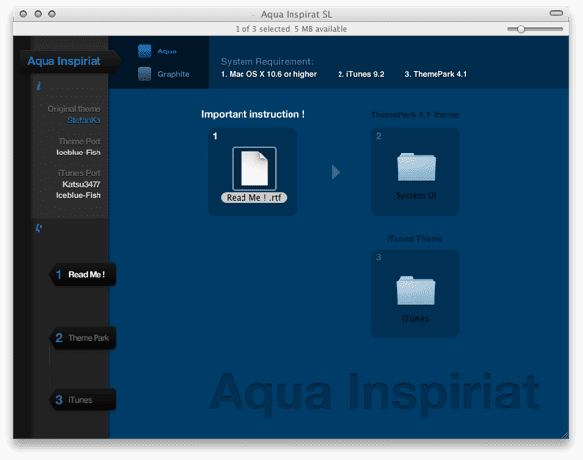
Når du åpner .dmg-filen, dukker det opp et vindu som inneholder Aqua-temaet og iTunes-temaet. For å bruke Aqua-temaet, dobbeltklikk ganske enkelt på mappen "System UI".
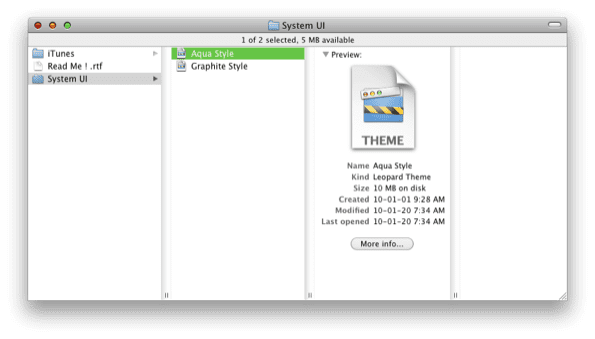
Følgende Finder-vindu har to temapark-temaer – ett med en Aqua og ett med grafitt. Jeg synes Graphite er litt monotont, så jeg valgte Aqua. Åpne filen med Themepark, og et Themepark-vindu vil dukke opp.

Bruk tema. OS X kan kreve administrative tillatelser, så bare skriv inn passordet ditt.

Når temaet er tatt i bruk, logg ut for å se endringene. Du vil se et skinnende nytt tema!
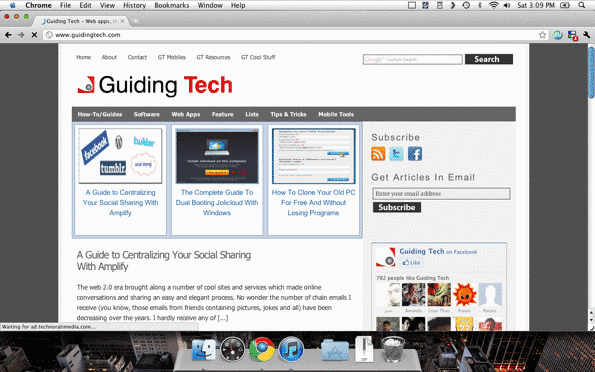
Hvis du noen gang vil gå tilbake til Aqua-temaet, kan du åpne Themepark, velge "Tema" i menylinjen og deretter velge "Gå tilbake til Aqua".
Metode 2: Installatør
Installasjonsmetoden er akkurat slik den høres ut. Bare last ned et installasjonsprogram og følg instruksjonene på skjermen! Jeg skal bruke Aqua Extreme 3 for denne demonstrasjonen. Navigere til MaxThemes og bla ned til Aqua Extreme 3 for å laste den ned. Pakk opp.
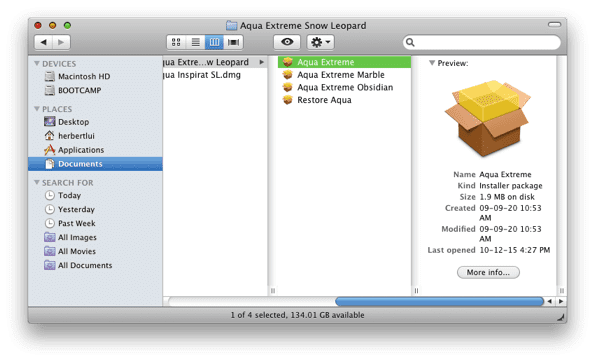
Åpne .dmg-filen som kommer opp med den. Det skal være fire pakker.
Velg den du vil prøve. Obsidian er et svart OS X-tema, som ser ganske bra ut. Klokke-fonten vil imidlertid ikke vises riktig, da den tones rett inn i menylinjen til OS X. Du trenger en iStatMenus klokkevisning å erstatte den. (Dessverre ikke freeware!)
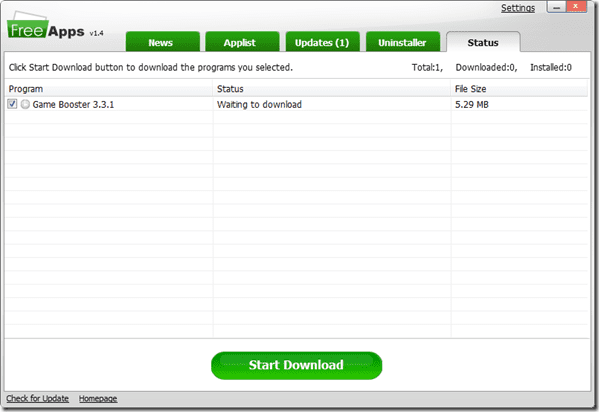
Åpne pakken. Gå gjennom installasjonsprogrammet som du ville gjort for hvilken som helst programvare. Installer til standardplasseringen. Du må til slutt lukke alle applikasjonene dine, så det kan være lurt å lagre alt arbeidet og avslutte det manuelt før du fortsetter med installasjonen.

Slik skal det se ut. Aqua Extreme erstatter rullefeltene, og det er derfor du kanskje ikke merker noen stor forskjell – prøv Obsidian hvis du vil ha kontrast.
Hvis du noen gang vil gå tilbake til det originale Aqua-utseendet, kan du kjøre "Restore Aqua"-pakken.
Der har du det folkens, to enkle metoder for å endre Snow Leopards tema. Her er noen ressurser for å finne flere temaer:
- Macthemes-fora
- Deviantart installatører
- IconPaper-temaer
Husk å alltid sørge for de er Snow Leopard-kompatible. Godt tema, og god ferie folkens!
Sist oppdatert 2. februar 2022
Artikkelen ovenfor kan inneholde tilknyttede lenker som hjelper til med å støtte Guiding Tech. Det påvirker imidlertid ikke vår redaksjonelle integritet. Innholdet forblir objektivt og autentisk.



